Win10升级后电脑没有声音怎么办?
讲述人”是一个屏幕阅读器,它全读出屏幕的所有元素,如文本和按纽等,使用Win10的人都知道,Win10新添加了一个功能,”讲述人“,就是在你进行任何操作时都有语音提示,而且还有男女声音的区分,非常新颖。那么Win10如何开启讲述人功能?如何使用,下面就由小编来教大家如何使用这一新功能。
如何开启“讲述人”功能。
1、打开电脑后,要找到“设置”。有两种方法,第一种是打开开始菜单,点击下方的'设置"
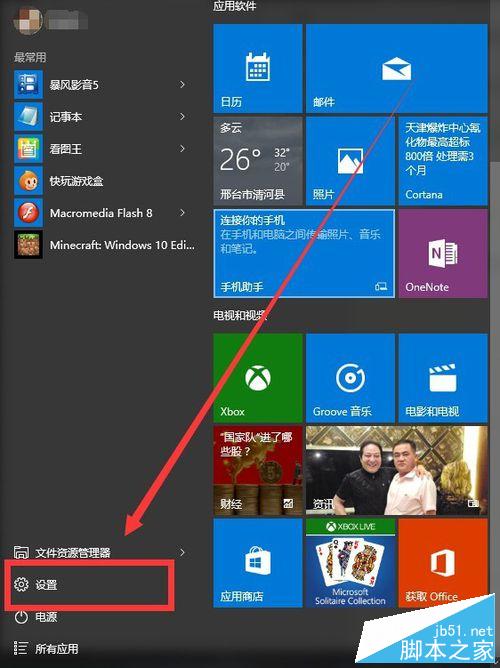
2、另一种是点击“任务栏”右方的“操作中心”。接着找到右下角的“所有设置”。两种方式任你选。

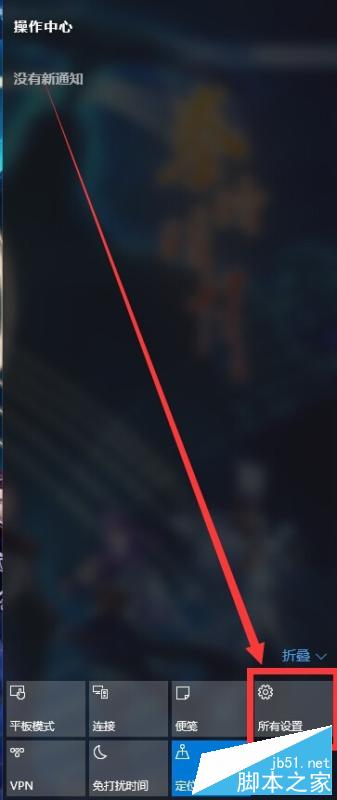
3、打开设”设置“后你可一看见所有设置都显示在这里,这次需要点击”轻松使用“
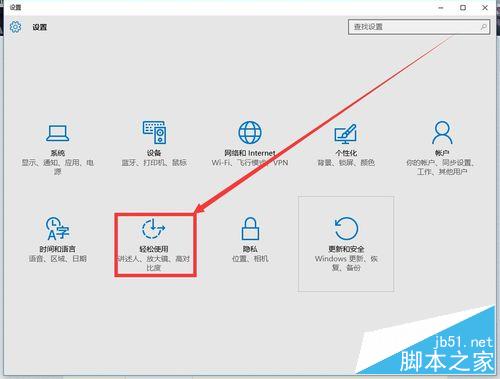
4、在此可以看见第一个设置就是”讲述人”,此处默认是关掉的,点击就可以打开“讲述人”功能。
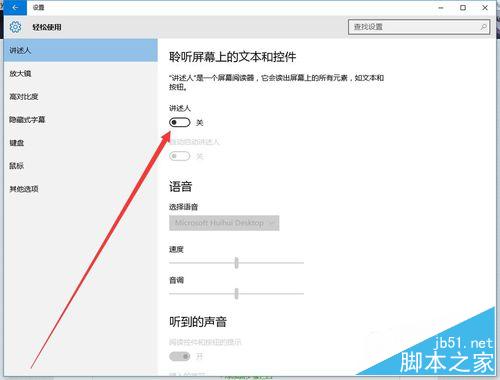
5、打开后会弹出一个“讲述人设置”窗口。如果想想要使用它, 点击最小化即可。
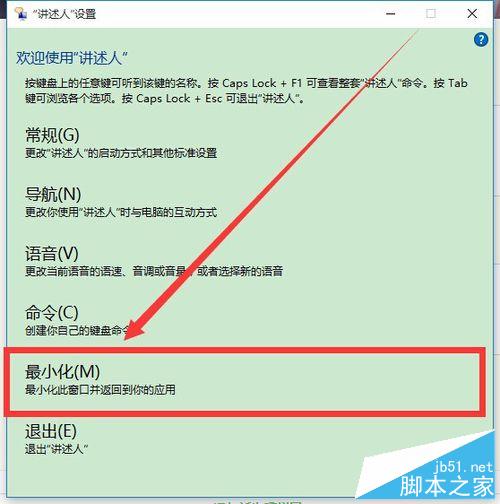
6、他可以帮你阅读一些文档之类的东西,使你敢打更加方便。
如何更换“讲述人”声音。
1、同样,你要打开“设置”面板。这次需要点击“时间和语言”。
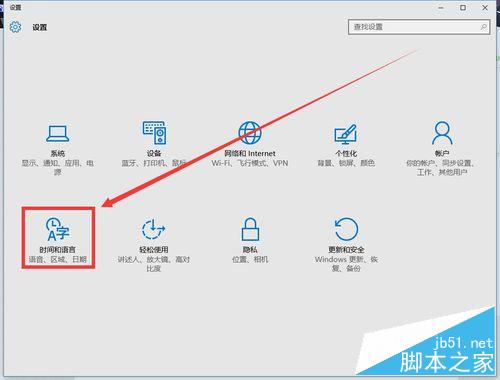
2、进入”时间和语言“设置后点击最下方的“语音”
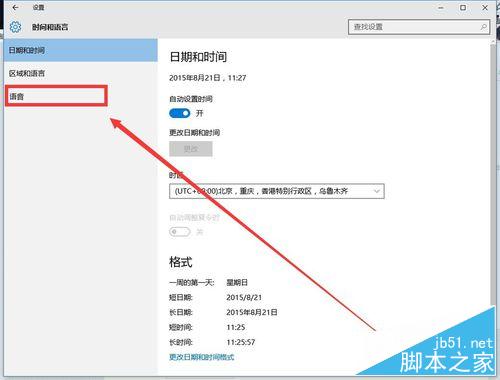
3、点击此处就可以更换语音了,有两种,分为男性和女性声音。
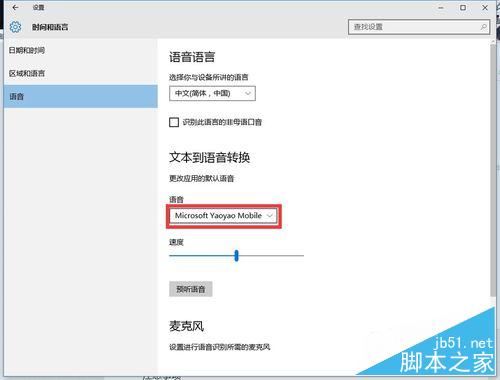
4、这里可以调节语音速度,默认的速度为10,点击“预听语音”可以测试语音效果。
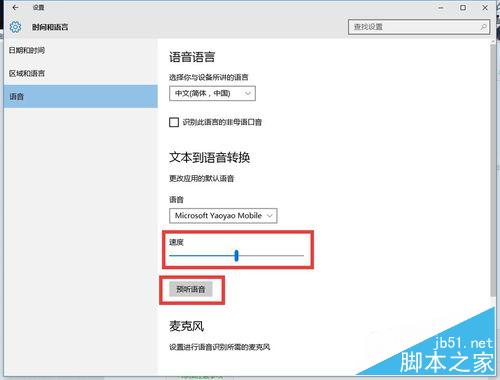
以上就是Win10新功能讲述人使用方法介绍,大家看明白了吗?希望能对大家有所帮助!
以上就是小编为您带来的关于“Win10升级后电脑没有声音怎么办?”的相关内容,希望这篇文章能够帮助到大家。
小福利:饿了么券在哪领?美团券在哪领?